今回紹介するのはベルチェ素子冷却を採用した「ZenCTノートパソコン冷却クーラースタンド」
「MacBookでゲームをする。」なんてことは、GPU性能自体が貧弱すぎて、誰も考えませんでした。
アップルが、ゲームに力を入れていなかったので当たり前です。
それがM1/M2に比べて、グラフィック性能が格段に上がったM3 MacBook Airが発売されて、現実味を帯びてきました(ただし、本格的なグラボには及びません)
とはいえ、管理人も遊んでみたのですが、ファンレスなMacBook Airの宿命、熱の上昇がヤバいんです。
そこで購入したのが、ノートパソコンの熱上昇を抑える「ZenCTノートパソコン冷却クーラースタンド」
実際に使ってみて、冷却性能はかなり優秀です!
早速レビューしていきましょう。
製品詳細:ZenCTノートパソコン冷却スタンド

セット内容
- ノートパソコンスタンド
- ベルチェ素子冷却パッド
- USB-C to A 接続ケーブル
- 取扱説明書
製品仕様
- スタンドサイズ:20.5x24cm
- スタンド重量:237g
- 角度調整:12°〜24°まで4段階
- クーラーサイズ:18x11.3×2cm
- クーラー重量:286g
- クーラー位置調整可能
- 冷却面積:約14.5x9.5cm
- 対応サイズ:16インチまで
- 電源:USB-C給電 5V 1.5A~2A
外観
CT158 クーラー(ビッグ)
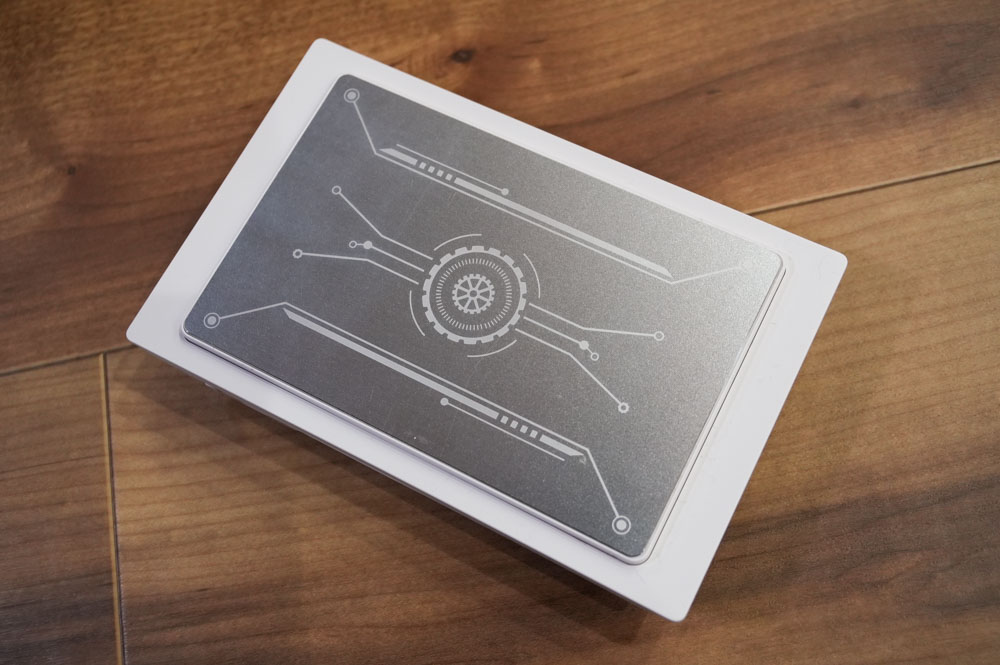
冷却効果の高いベルチェ素子を使ったZenCTのクーラー。
今回スタンドとセットで購入したのはビッグサイズCT158-2。
縦幅の狭いスモールサイズCT158-1もあります。

背面の冷却ファン。
冷却ファンが直接PCを冷やすのではなく、表面の冷却パッドを冷やして、PCに冷気を伝えます。

上部には電源スイッチと給電用のUSB-C端子。
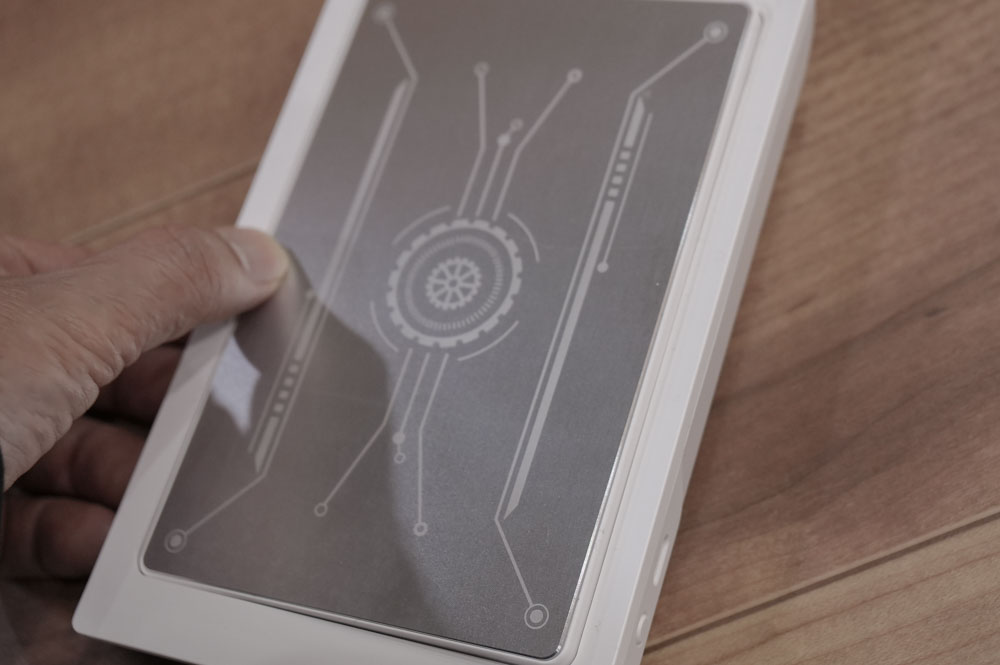
冷却パッド部分は、バネで上下する仕組みで、デバイスにしっかり密着できるようになっています。
これはなかなか秀逸な構造です。
スタンド部

折りたたんだ状態だと、厚みはわずか約8mm。

背面側。デスクとの接地面となるので、四隅にシリコンパッドが貼られています。

スタンドは折りたたまれている状態なので、使うときはアームを立ち上げて使います。
溝に両側のアーム先端を差し込むだけなので、かんたん。
高さは5段階調整。
アルミ筐体なので質感はグッド。MacBookとの相性もいい。

スタンド部を組み立てた状態。

PCを支えるツメ部分はプラスチック製でシリコンパット付き。
デバイスを傷つける心配はありません。


M3 MacBook Airを設置

M3 MacBook Air 13インチとのサイズ感を比較。
PC用のクーラースタンドをいろいろ探してみましたが、どれもサイズが大きく13インチのMacBook Airかはみ出すものばかり。
ZenCTノートパソコンクーラースタンドはコンパクトで丁度よいサイズ感。


パッドの位置は変えられますが、今回は最上段。
MacBook Airの冷却したいポイントは上部なんです。

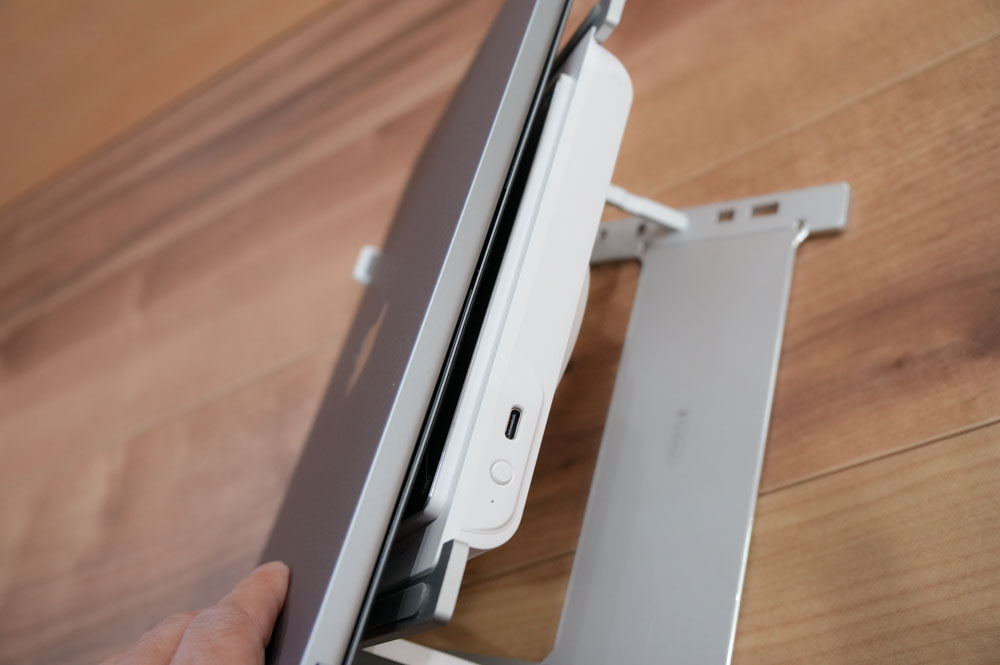
スタンドにMacBook Airを載せると、背面部分に冷却パッドがピタッと吸い付いてくれます。
MacBookはフラットデザインなので、隙間もなく相性がいい。


付属のケーブルはUSB-C to A。MacBookに使うならUSB-C to Cのケーブルか変換アダプタが必須。

電源をいれると、ファンが起動し、ブルーのLEDが点灯。
背面なので気にならないんですが、ライトは要らないかな。
OFFに出来たらよかったかも。
音は静かな方だとはいえ、無音の室内だと結構気になる。
冷却性能

本体はめちゃくちゃ冷える

室内気温24.5℃/パッド表面24.0℃の場合
開始30秒で17.6℃!急速冷却!

開始5分でなんと24℃から12.2℃!
めちゃくちゃ冷えます!
実際のPCの冷却性能を検証

冷却パッド本体がいくら冷えたとて、やっぱりMacBookを冷やしてもらわないと困ります。
そこで3Dゲーム:DEATH STRANDINGを30分プレイしたのち、冷却してみることにしました。
めちゃくちゃ面白いゲームです。
M3のグラフィック性能が上がったとはいえ、Steamの最新FPS系ゲームなどは無理。
M3に採用された新技術「ダイナミック・キャッシング」に対応したゲームが最適です。AppStoreまたはApple Arcadeにあるゲームなら大丈夫。
ダイナミックキャッシングとはM3から採用された新しいテクノロジー。
グラフィック性能を限界まで引き出せるように、各タスクが必要とする適切なメモリの量をリアルタイムに割り当てることができます。
このため大量のメモリがグラフィックだけに割かれることが回避され、システム全体のパフォーマンスが安定、向上します。
使うスタンドは、ゲーム目的でなければ貼り付け・薄型のMOFT Cooling Standがおすすめなんですが、今回は役不足。


30分もプレイすると44.4℃とかなり熱を持ちました。
さすが高負荷の3Dゲーム。
ここでZenCTノートパソコン冷却クーラースタンドの電源を入れて、冷却スタート。
ゲームしながらさらに30分待ちます。

44.4℃から30分後、37.6℃に。
確実に冷えてますが、もう少し冷やしたい、けど遊びながらだと限界かな。
個人的には満足できるレベル。
ゲームするときは、はじめからZenCT冷却スタンドをセットしておけば、熱の心配は要らないです。

背面は34.6℃と、キーボード面よりも冷えてます。
実際、底面からの冷却なので、内部を効率的に冷やすのは難しいかも。
それでも効果不明の格安冷却スタンドより、確実に性能が高い。
まとめ

- ペルチェ素子の高い冷却性能
- アルミ製でMacBookにもピッタリ
- 折りたためて収納できるスタンド
- 冷却位置を調整可能
- 静音とはいえ音はうるさい
- ファンの回転数を調整できない
購入して試してみるまで、性能は半信半疑でしたが、優秀な冷却性能で安心しました。
静かな部屋ではFANの音は、それなりにうるさいので、回転数を3段階くらい調整できるとうれしかった。
今回は、MacBookのフラットな底面、しかもアルミボディということで冷却効果が高かったと思います。
薄型で金属ボディのノートパソコンなら同じような冷却性能が期待できます。
この記事を読んで「ZenCTノートパソコンクーラースタンド」が気になった方は、製品ページをチェックしてみてください。
ノートパソコンスタンドのまとめ記事もあります。

番外:任天堂 Switch

上部が余ってしまいますが、任天堂 Switchにも使えないことはないです。
Switchは、そこまで熱を気にする端末ではないので、使わないかも。
今日はここまで。




コメント